Google Lens auf dem iPhone: So nutzt Ihr Googles KI-Kamera unter iOS
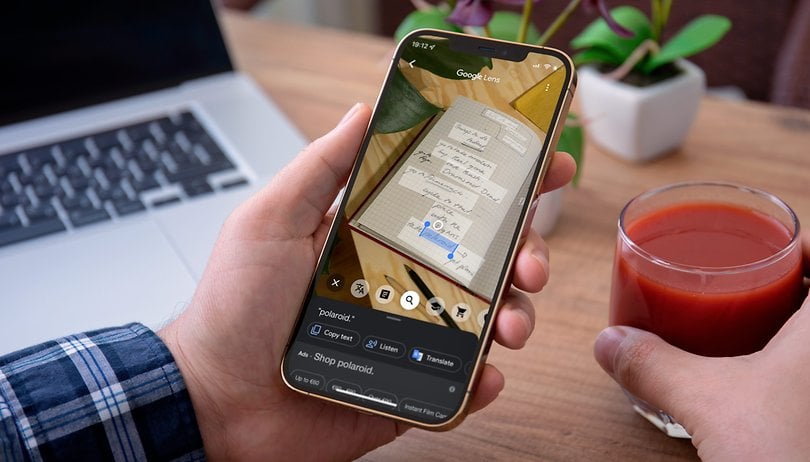

In anderen Sprachen lesen:
Die Google Lens ist jetzt auch auf iOS-Geräten verfügbar! In dieser Anleitung zeigen wir Euch, wie Ihr Google Lens auf dem iPhone verwendet. Dabei lassen sich Informationen aus Bildern kopieren, intelligent nach Objekten oder QR-Codes suchen und viele weitere spannende Dinge anstellen.
Google Lens ist meiner Meinung nach eines der besten Tools, die Google je entwickelt hat. Es kombiniert auf praktische Weise all die tollen KI-Funktionen mit einer intuitiven Benutzeroberfläche und einer offenen Ökosystem-Integration. Egal, ob Ihr ein iPhone 13, ein Galaxy S21 oder ein Pixel 6 Pro verwendet: Ihr könnt Google Lens jederzeit nutzen, um eine Vielzahl von Problemen zu lösen. Vorausgesetzt, Ihr habt Zugang zum Internet, natürlich.
Bevor Ihr loslegt: Googles leistungsstarke KI auf Eurem iPhone
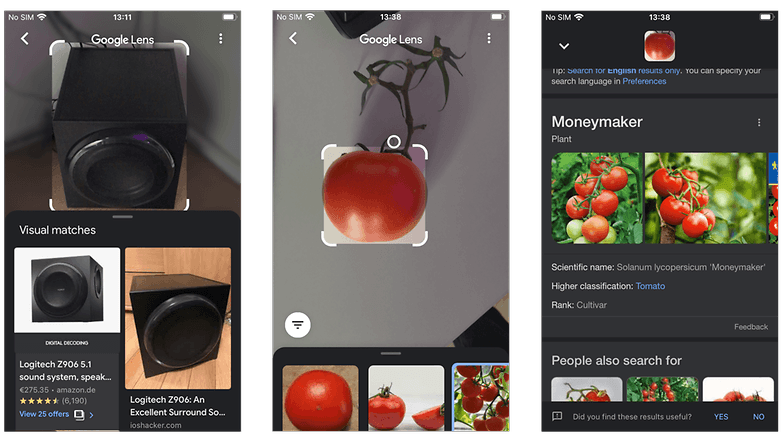
Seit ich vor einigen Wochen nach Deutschland gezogen bin, habe ich Google Lens zu schätzen gelernt. Ich kann Euch sagen, dass die deutsche Bürokratie echt eine harte Nuss ist, was die Komplexität angeht. Für alles gibt es ein Formular auszufüllen, und man kann von Glück reden, wenn man einen Dienst oder eine Behörde mit einer englischen Website findet. Ein Live-Übersetzer kann also wahre Wunder bewirken.
Google Lens ist für mich das beste Tool für Live-Übersetzungen. Lebensmitteleinkauf? Lens kann mir sagen, ob die Milch, die ich in der Hand halte, haltbar oder frisch ist. Ich suche ein Produkt, das keinen Strichcode hat? Ich mache einfach ein Foto davon, und es wird mit beachtlicher Genauigkeit identifiziert.
Aber ich habe auch eine nerdige Seite an mir. Manchmal möchte ich wirklich den wissenschaftlichen Namen der Blume wissen, an der ich vorbeilaufe, oder Kochrezepte für diesen seltsamen Pilz sehen, den ich vorher noch nie gesehen habe. Oder ich habe ein paar handschriftliche Notizen von einer Besprechung, die ich ganz schnell abschreiben muss! Die Möglichkeiten dieses Tools sind schier endlos, und zum Glück sind sie bei Android und iOS gleich.
In iOS 15 sind viele dieser Funktionen standardmäßig integriert, aber sie decken nicht das komplette Spektrum ab, das Google Lens bietet. Außerdem können nicht alle iOS-15-Geräte die nativen Integrationen unterstützen. Live Text kann zum Beispiel nur vom iPhone XS und später verwendet werden.
Das braucht Ihr für diese Anleitung: Ein iPhone und Zugang zum App Store.
So verwendet Ihr Google Lens auf dem iPhone
Die Nutzung von Google Lens auf iOS ist sehr einfach, da Ihr im Grunde nur die Google-App aus dem App Store benötigt.
1. Ihr öffnet den App Store.
2. Sucht nach der Google App.
3. Tippt auf Holen.
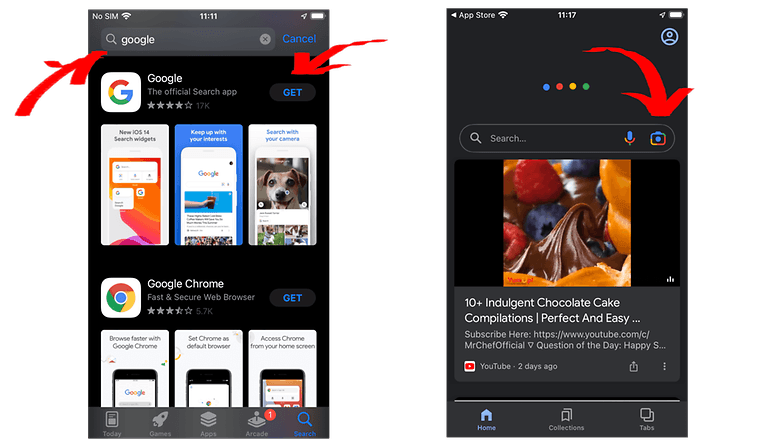
Aber das wusstet Ihr wahrscheinlich alles schon. Also kommen wir zum lustigen Teil. Hier erfahrt Ihr, wie Ihr Google Lens auf dem iPhone einsetzt:
- Öffnet die Google-App.
- Tippt auf die Kamera neben dem Mikrofon.
- Erteilt die Erlaubnis, die Kamera zu verwenden.
- Wählt das Werkzeug aus, das Ihr verwenden möchtet.
- Sucht in Eurer Umgebung nach Live-Ergebnissen, schießt ein Bild oder wählt eines aus Eurer Galerie.
- Tippt auf den Teil des Displays, den die KI fokussieren soll.
- Genießt die Leistung der KI!
Google Lens auf dem iPhone: Ein vielseitiges Tool für Eure täglichen Bedürfnisse
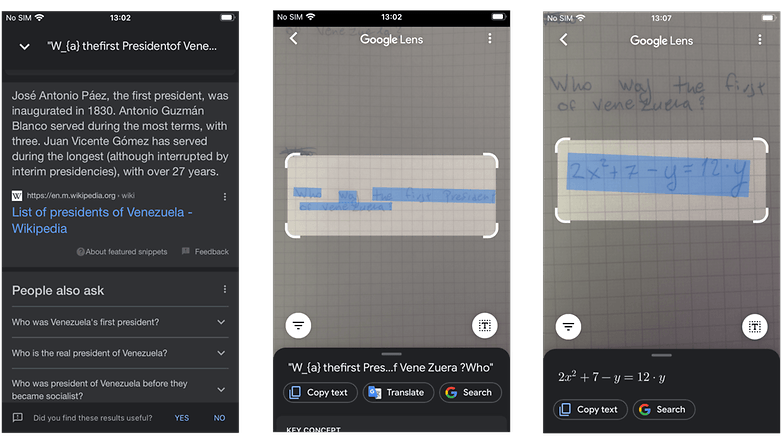
Wenn Ihr die App bereits antesten konntet, wart Ihr vielleicht ein wenig überwältigt von den vielen Funktionen und den wenigen Erklärungen, die die Benutzeroberfläche dazu bietet. Ja, mit der Genauigkeit ist es manchmal so 'ne Sache. Aber mit ein bisschen menschlicher Intuition und Übung könnt Ihr nach einigen Versuchen echt gute Resultate erzielen.
Google Lens zeigt Euch in erster Linie die richtige Richtung. Beim Beispiel des Tomatenbildes von vorhin war die dritte Option diejenige, die meiner am ähnlichsten sah. Aber nachdem ich den Blickwinkel ein paar Mal geändert hatte, konnte Lens die Tomate besser erkennen.
Hier ist eine kleine Liste mit nützlichen Funktionen, die Euch Google Lens bietet:
- Live- und Offline-Übersetzungen.
- Live-Transkriptionen, sogar von handschriftlichen Notizen
- Beantworten einfacher Fragen in Hausaufgaben
- Produkte anhand ihrer Form erkennen
- Strichcodes lesen
- Berühmte Gebäude, Tiere und Pflanzen identifizieren
- Lebensmittel und Gerichte identifizieren
- Rechnungen aufteilen und das Trinkgeld berechnen
Weitere Tricks, um Euer iPhone zu beherrschen:
- Apples "Fotografische Stile": Darum sind sie mehr als nur Filter
- WhatsApp: Sticker erstellen – so geht's unter iOS & Android
- iOS 15: Bild-in-Bild-Modus bei YouTube aktivieren
- Habt Ihr die Nase voll vom iPhone? Apple: So verkauft Ihr Euer altes iPhone zum Bestpreis
Verwendet Ihr Google Lens auf einem iOS-Gerät? Wenn ja, was haltet Ihr davon? Lasst es mich in den Kommentaren wissen!






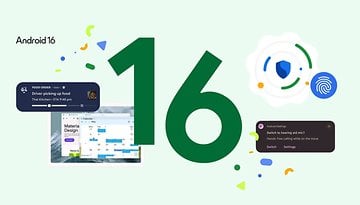











Ein FETTES DANKESCHÖN an dich & den tollen Beitrag. Einiges, da erst 2 - 3x ausprobiert, kannte ich noch gar nicht (z. B. die Live-Übersetzungen). ?